TRUST AMI MOUSE 150T OPTICAL WEB SCROLL
|
|
|
- Květoslava Doležalová
- před 7 lety
- Počet zobrazení:
Transkript
1 1 Úvod Tento návod k použití je určen pro uživatele myši TRUST AMI MOUSE 150T OPTICAL WEB SCROLL. S touto myší získáte dokonalou kontrolu nad celou obrazovkou. Otáčením kuličky se můžete posunovat v okně ve vodorovném a svislém směru (funkce scroll). Hodně si tím usnadníte prohlížení internetových stránek, které nejsou velikostí přizpůsobeny vaší obrazovce. Myš lze také použít jako trackball, což ocení zvláště uživatelé notebooků. 2 Bezpečnostní opatření Před použitím si pečlivě přečtěte následující pokyny: 1. Nepoužívejte zařízení v blízkosti vody. 2. Na šňůru nic nepokládejte. 3. Nepoužívejte zařízení tam, kde by mohlo dojít k opotřebení či poškození šňůry. 4. Neopravujte zařízení sami. 3 Instalace 3.1 Připojení 1. Vypněte počítač. Myš na počítači připojujte jen k portu PS/2. 2. Zapojte myš do portu PS/2 počítače. 3. Zapněte počítač. 4. Myš začne ihned pracovat jako standardní myš s připojením PS/2. Pokračujte částí 3.2 Instalace softwaru. 3.2 Instalace softwaru Označení jednotky CD-ROM jako D:\ je v tomto návodu pouze příklad, jednotka může být v počítači označena jinak. 1. Vložte instalační CD do jednotky CD-ROM počítače. Automaticky se spustí instalátor. Pokud ne, postupujte takto. a) V nabídce Start klepněte na příkaz Spustit. b) Zadejte [D:\SETUP.EXE] a klepnutím na tlačítko OK spusťte program Trust Software Installer. 2. Zobrazí se obrázek 1. Vyberte jazyk, který chcete při instalaci použít. 3. Klepněte na položku AMI MOUSE 150T OPTICAL WEB SCROLL. 4. Postupujte podle pokynů programu. 5. Jakmile skončíte, bude software instalován a připraven k použití. 1
2 4 Použití 4.1 Myš Přepnutí kuličky z funkce posouvání (scroll) na trackball: 1. Stiskněte a podržte střední tlačítko E (obrázek 2). 2. Stiskněte pravé tlačítko myši B (obrázek 2), čím přepnete kuličku na funkci trackball. 3. Uvolněte obě tlačítka. 4. Kulička bude od této chvíle fungovat jako trackball. Pokud myší pohnete vertikálně či horizontálně, pracuje v režimu posouvání. 5. Stiskněte a podržte střední tlačítko E (obrázek 2). 6. Budete-li chtít přepnout kuličku zpět do režimu posouvání, stiskněte levé tlačítko myši C (obrázek 2). V níže uvedené tabulce jsou popsány všechny části myši. Používejte tuto tabulku společně s obrázkem 2. Část: Popis: A Kulička Lze použít k horizontálnímu i vertikálnímu posouvání. Lze také použít k jako trackball. B Pravé tlačítko myši Funkce pravého tlačítka myši. C Levé tlačítko myši Funkce levého tlačítka myši. D Pojistný prstenec Udržuje kuličku na svém místě. E Střední tlačítko myši Programovatelné tlačítko; zároveň slouží i jako přepínač mezi režimy posouvání a trackball. Tabulka 1: Části myši 2
3 4.2 Software 1. Po instalaci softwaru klepněte na ikonu myši, která se objeví vlevo na panelu nástrojů. 2. Otevře se okno s názvem Mouse properties a několika kartami. 3. Karta "Scroll ball". Viz obrázek 3. Na této kartě můžete nastavit následující parametry: Wheel mode; máte na vybranou mezi režimem Intelli mouse či vylepšeným režimem posouvání (scroll) Vertical scroll mode; zvolte počet řádek mřížky, o něž se má okno při jednom pootočení kuličky vertikálně posunout. Horizontal scroll mode; zvolte počet řádek mřížky, o něž se má okno při jednom pootočení kuličky horizontálně posunout, nebo zadejte 1 stránku. Můžete se také rozhodnout mezi použitím v aplikaci nebo na webu (volby "Use for application" a "Use for web site"). První z nich umožňuje přepínat mezi dvěma programy pomocí horizontálního posouvání; druhá umožňuje přepínat mezi webovými stránkami, které jste navštívili a které jsou otevřeny v internetovém prohlížeči. 4. Karta Third Button. Viz obrázek 4. Na této kartě můžete přiřadit zvláštní funkci třetímu tlačítku myši; máte následující možnosti: Launch default- browser; při tomto nastavení se stiskem středního tlačítka myši spustí váš standardní internetový prohlížeč. Launch default- ; při tomto nastavení se stiskem středního tlačítka myši spustí váš standardní poštovní program. Office 97 document zoom; střední tlačítko myši funguje jako lupa v aplikacích Office 97. Shift Lock; při tomto nastavení uzamkněte stiskem středního tlačítka funkci Shift a dalším jeho stiskem jim odemknete. Zoom; umožňuje zvětšení (přiblížení) jakékoli části obrazovky. Auto scroll; při této volbě se po stisku tlačítka myš přepne při pohybu nahoru a dolů do režimu posouvání. Dalším stiskem funkci zrušíte. Other; při této volbě můžete vybrat některou z dalších funkcí z rozevíracího seznamu a přiřadit ji střednímu tlačítku. Pokud používáte kuličku jako trackball, můžete také funkci posouvání vypnout tak, že počet posunutých řádků při pohybu myši (karta Scroll ball) nastavíte na nulu. 3
4 5 Odstraňování potíží Problém Příčina Možné řešení Ukazatel myši se nehýbe vůbec nebo jen málo. Ukazatel myši se při pohybu myší nehýbe. Ukazatel myši se při pohybu kuličkou nehýbe. Posouvání nefunguje. Problém zde není uveden. Povrch je příliš hladký. Kulička je nastavena do režimu trackball. Kulička nastavena do režimu posouvání. Máte zřejmě stále aktivní software pro předchozí myš. Software není instalován. Software není náležitě instalován. Aplikace není 100% kompatibilní se systémem Windows. Podívejte se na aktualizované "časté otázky" na internetových stránkách společnosti Trust. Používejte myš na jiném povrchu. Nastavte ji do režimu posouvání. Viz část 4.1. Nastavte ji do režimu trackball. Viz část 4.1. Nejprve odeberte software předchozí myši a pak náš software nainstalujte. Podívejte se do návodu předchozí myši. Nainstalujte software myši. Instalujte software správně. Použijte kompatibilní aplikaci. Přejděte na adresu: Zaregistrujte si zakoupený výrobek na stránkách zajistíte si tak optimální záruční a servisní informace a podporu, jako např. nejnovější verzi "častých otázek". Automaticky také budete informováni o dalším vývoji vašeho zařízení a jiných výrobků společnosti Trust. Navíc získáte možnost vyhrát některé ze zajímavých cen. Pokud nelze problémy odstranit ani pomocí uvedených řešení, obraťte se na jedno z center péče o zákazníky společnosti Trust. Další informace naleznete na zadní straně tohoto návodu k použití. Připravte si následující informace: číslo výrobku. Toto číslo je: 12680; výstižný popis problému; výstižný popis situace, ve které se tento problém vyskytuje; přesný popis systému: procesor, pevný disk, operační systém. 6 Záruční podmínky - Na naše výrobky se vztahuje dvouletá záruční doba výrobce, která začíná dnem prodeje. 4
5 - V případě závady předejte výrobek zpět prodejci a přiložte popis závady, doklad o zakoupení a veškeré příslušenství. - Dojde-li k problému během záruční doby, dostanete podobný model, pokud bude k dispozici. Pokud nebude podobný výrobek k dispozici, bude váš výrobek opraven. - Pokud chybí některé součásti, například návod k použití, software nebo jiné součásti, obraťte se na technickou podporu naší společnosti. - Záruka pozbývá platnosti, pokud byl výrobek otevřen, mechanicky poškozen, použit nesprávným způsobem, upraven, pokud jej opravovala jiná společnost, pokud byl poškozen v důsledku nedbalosti nebo pokud byl výrobek použit k účelu, ke kterému nebyl původně určen. - Záruka se nevztahuje na: škody vzniklé v důsledku nehod nebo katastrof, jako je například požár, povodeň, zemětřesení, válka, vandalismus nebo krádež nekompatibilitu s hardwarem nebo softwarem, který není uveden v minimálních požadavcích na systém příslušenství, například akumulátory a pojistky (pokud jsou použity). - Výrobce za žádných okolností nezodpovídá za nepřímé nebo následné škody, včetně ztráty příjmu nebo jiných obchodních ztrát způsobených používáním tohoto výrobku. 5
Návod k prvnímu použití zařízení Kapitola 1. Připojení (3.1) 2. Instalace v systému Windows (3.2) 3. Testování (3.2)
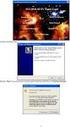 Návod k prvnímu použití zařízení Kapitola 1. Připojení (3.1) 2. Instalace v systému Windows (3.2)! 3. Testování (3.2) 1 Úvod Tento návod k použití je určen pro uživatele myši TRUST AMI MOUSE 140T WEB SCROLL.
Návod k prvnímu použití zařízení Kapitola 1. Připojení (3.1) 2. Instalace v systému Windows (3.2)! 3. Testování (3.2) 1 Úvod Tento návod k použití je určen pro uživatele myši TRUST AMI MOUSE 140T WEB SCROLL.
Návod k prvnímu použití zařízení
 Návod k prvnímu použití zařízení Kapitola 1. Odinstalování starších ovladačů a zařízení (4.1) 2. Připojení (4.2) 3. Instalace v systému Windows (4.3) 4. Kontrola po dokončení instalace (5)! 1 Úvod Tento
Návod k prvnímu použití zařízení Kapitola 1. Odinstalování starších ovladačů a zařízení (4.1) 2. Připojení (4.2) 3. Instalace v systému Windows (4.3) 4. Kontrola po dokončení instalace (5)! 1 Úvod Tento
AMI MOUSE 250SP WIRELESS OPTICAL
 mjw@password-it.comtrust AMI MOUSE 250SP WIRELESS OPTICAL Návod k prvnímu použití zařízení Kapitola 1. Připojení (3.1) 2. Odinstalování starších ovladačů a zařízení (3.2) 3. Instalace v systému Windows
mjw@password-it.comtrust AMI MOUSE 250SP WIRELESS OPTICAL Návod k prvnímu použití zařízení Kapitola 1. Připojení (3.1) 2. Odinstalování starších ovladačů a zařízení (3.2) 3. Instalace v systému Windows
ZAŘÍZENÍ PRO ČTENÍ KARET TRUST 630 USB 2.0. Návod k prvnímu použití zařízení
 Návod k prvnímu použití zařízení ZAŘÍZENÍ PRO ČTENÍ KARET TRUST 630 USB 2.0 Kapitola 1. Úvod (1) 2. Instalace a aktivace (3) Odebrání starých ovladačů (3.1) Instalace v systémech Windows 98 SE / Windows
Návod k prvnímu použití zařízení ZAŘÍZENÍ PRO ČTENÍ KARET TRUST 630 USB 2.0 Kapitola 1. Úvod (1) 2. Instalace a aktivace (3) Odebrání starých ovladačů (3.1) Instalace v systémech Windows 98 SE / Windows
TRUST 100MB SPEEDSHARE PCI CARD
 1 Úvod Blahopřejeme vám k zakoupení karty Trust 100MB Speedshare PCI. Karta Trust 100MB Speedshare PCI vám umožňuje připojení vašeho počítače k místní síti (LAN) nebo širokopásmové připojení k internetu.
1 Úvod Blahopřejeme vám k zakoupení karty Trust 100MB Speedshare PCI. Karta Trust 100MB Speedshare PCI vám umožňuje připojení vašeho počítače k místní síti (LAN) nebo širokopásmové připojení k internetu.
TRUST AMI MOUSE 240T WIRELESS
 Stručný postup prvního použití Část 1. Odinstalování starých ovladačů a výrobků (3.1) 2. Připojení a vytvoření bezdrátové komunikace (3.2) 3. Instalace pod Windows (3.4) 4. Kontrola instalace (4) 5. Konfigurace
Stručný postup prvního použití Část 1. Odinstalování starých ovladačů a výrobků (3.1) 2. Připojení a vytvoření bezdrátové komunikace (3.2) 3. Instalace pod Windows (3.4) 4. Kontrola instalace (4) 5. Konfigurace
AMI HAND TRACK PRO. User s manual. Version 1.0 T R U S T. C O M L I F E I S M O R E! T R U S T U S
 AMI HAND TRACK PRO C Z User s manual Version 1.0 L I F E I S M O R E! T R U S T U S T R U S T. C O M AMI HAND TRACK PRO Děkujeme vám za zakoupení produktu. Registrovat produkt můžete na našem internetovém
AMI HAND TRACK PRO C Z User s manual Version 1.0 L I F E I S M O R E! T R U S T U S T R U S T. C O M AMI HAND TRACK PRO Děkujeme vám za zakoupení produktu. Registrovat produkt můžete na našem internetovém
ZAČNĚTE ZDE. Bezdrátové USB Kabelové. Chcete tiskárnu připojit k bezdrátové síti? Přejděte do části Instalace a nastavení bezdrátového připojení.
 ZAČNĚTE ZDE Odpovíte-li na některou z otázek ano, přejděte do příslušné části, kde najdete pokyny k instalaci a připojení. Chcete tiskárnu připojit k bezdrátové síti? Přejděte do části Instalace a nastavení
ZAČNĚTE ZDE Odpovíte-li na některou z otázek ano, přejděte do příslušné části, kde najdete pokyny k instalaci a připojení. Chcete tiskárnu připojit k bezdrátové síti? Přejděte do části Instalace a nastavení
Kombinovaná uživatelská příručka pro myš
 Kombinovaná uživatelská příručka pro myš Kombinovaná uživatelská příručka pro myš Druhé vydání (leden 2007) Copyright Lenovo 2005, 2007. Portions Copyright International Business Machines Corporation
Kombinovaná uživatelská příručka pro myš Kombinovaná uživatelská příručka pro myš Druhé vydání (leden 2007) Copyright Lenovo 2005, 2007. Portions Copyright International Business Machines Corporation
Stručný postup prvního použití. 1. Část (4.1) 2. Připojení (4.2) 3. Instalace pod Windows (4.3) 4. Test (5)
 Stručný postup prvního použití Část 1. Část (4.1) 2. Připojení (4.2) 3. Instalace pod Windows (4.3) 4. Test (5)! 1 Úvod Tento návod je určený pro uživatele Multifunkční klávesnice TRUST. Multifunkční klávesnice
Stručný postup prvního použití Část 1. Část (4.1) 2. Připojení (4.2) 3. Instalace pod Windows (4.3) 4. Test (5)! 1 Úvod Tento návod je určený pro uživatele Multifunkční klávesnice TRUST. Multifunkční klávesnice
TRUST USB2 EASY FILE TRANSFER CABLE. Instrukce při prvním použití 1. Instalace ovladače (4.2) 2. Připojení kabelu (4.3)
 Instrukce při prvním použití Kapitola 1. Instalace ovladače (4.2) 2. Připojení kabelu (4.3)! 3. Přenos údajů mezi dvěma počítači (6.1) 1 Úvod Toto je uživatelská příručka pro uživatele TRUST USB2 EASY
Instrukce při prvním použití Kapitola 1. Instalace ovladače (4.2) 2. Připojení kabelu (4.3)! 3. Přenos údajů mezi dvěma počítači (6.1) 1 Úvod Toto je uživatelská příručka pro uživatele TRUST USB2 EASY
Kapitola 1: Úvod. 1.1 Obsah balení. 1.2 Požadavky na systém. Česky
 Kapitola 1: Úvod 1.1 Obsah balení Po obdržení televizního adaptéru TVGo A03 zkontrolujte, zda balení USB TV Super Mini obsahuje následující položky. Adaptér TVGo A03 Disk CD s ovladači Dálkový ovladač
Kapitola 1: Úvod 1.1 Obsah balení Po obdržení televizního adaptéru TVGo A03 zkontrolujte, zda balení USB TV Super Mini obsahuje následující položky. Adaptér TVGo A03 Disk CD s ovladači Dálkový ovladač
F: Tlačítko pro připojení G: Prostor pro baterie H: Připojení nabíječky I: Čidlo a indikátor pohybu. 12 h
 TRUST MI5400X BLUETOOTH OPTICAL MOUSE Informace o výrobku Myš Nabíjecka F A B D G I E C H J A: Pravé tlačítko myši B: Kolečko Intelli/indikátor stavu baterie vyprázdnění a nabíjení C: Levé tlačítko myši
TRUST MI5400X BLUETOOTH OPTICAL MOUSE Informace o výrobku Myš Nabíjecka F A B D G I E C H J A: Pravé tlačítko myši B: Kolečko Intelli/indikátor stavu baterie vyprázdnění a nabíjení C: Levé tlačítko myši
KLÁVESNICE EASY SCROLL SILVERLINE
 Postup při prvním použití Kapitola 1. Odinstalování starších ovladačů a zařízení (3.1) 2. Připojení (3.2) 3. Instalace softwaru v systému Windows (3.3) 4. Kontrola po dokončení instalace (4.0)! 1 Úvod
Postup při prvním použití Kapitola 1. Odinstalování starších ovladačů a zařízení (3.1) 2. Připojení (3.2) 3. Instalace softwaru v systému Windows (3.3) 4. Kontrola po dokončení instalace (4.0)! 1 Úvod
2 Zapněte počítač. MI-4550Xp WIRELESS OPTICAL MINI MOUSE A B C G D
 Informace o výrobku J A B C E F H K G D Myš A: Kolečko pro posunování a třetí tlačítko (pro autoposun tlačit dolů) Dolní kolečko pro posunování Indikátor vybité baterie (bliká) B: Pravé tlačítko C: Levé
Informace o výrobku J A B C E F H K G D Myš A: Kolečko pro posunování a třetí tlačítko (pro autoposun tlačit dolů) Dolní kolečko pro posunování Indikátor vybité baterie (bliká) B: Pravé tlačítko C: Levé
Česky. Funkce kamery VideoCAM GF112. Instalace kamery VideoCAM GF112. 2 Objektiv 3 Nastavitelná základna
 Funkce kamery VideoCAM GF112 1 Tlačítko pro fotografování 2 Objektiv 3 Nastavitelná základna Instalace kamery VideoCAM GF112 1. Nejdříve nainstalujte ovladač a potom k portu USB připojte zařízení VideoCAM
Funkce kamery VideoCAM GF112 1 Tlačítko pro fotografování 2 Objektiv 3 Nastavitelná základna Instalace kamery VideoCAM GF112 1. Nejdříve nainstalujte ovladač a potom k portu USB připojte zařízení VideoCAM
Návod k prvnímu použití zařízení Kapitola 1 Úvod 2 Bezpeč e no no t s ní o ní p o at a ř t ení C Z 3 Fun u kce foto kce fo aparátu Funkce Popis
 Návod k prvnímu použití zařízení Kapitola 1. Odinstalování starších ovladačů a zařízení (4.1) 2. Instalace ovladače a připojení (4.2) 3. Instalace softwaru (4.3) 4. Kontrola po instalaci (5)! 1 Úvod Tento
Návod k prvnímu použití zařízení Kapitola 1. Odinstalování starších ovladačů a zařízení (4.1) 2. Instalace ovladače a připojení (4.2) 3. Instalace softwaru (4.3) 4. Kontrola po instalaci (5)! 1 Úvod Tento
Symbol pro třídění odpadu v evropských zemích
 Symbol pro třídění odpadu v evropských zemích Česky Tento symbol označuje, že tento výrobek je třeba zlikvidovat jako tříděný odpad. Pro uživatele v evropských zemích platí následující zásady: Tento výrobek
Symbol pro třídění odpadu v evropských zemích Česky Tento symbol označuje, že tento výrobek je třeba zlikvidovat jako tříděný odpad. Pro uživatele v evropských zemích platí následující zásady: Tento výrobek
USB Mouse / Trackball. Manual
 USB Mouse / Trackball Manual Úvodem Děkujeme vám za zakoupení Macally myši a trackballu. Tento ovladač podporuje všechny Macally myši a trackbally včetně imousepro, iballpro, imousejr, isweetnet, ioptinet,
USB Mouse / Trackball Manual Úvodem Děkujeme vám za zakoupení Macally myši a trackballu. Tento ovladač podporuje všechny Macally myši a trackbally včetně imousepro, iballpro, imousejr, isweetnet, ioptinet,
PREDATOR SV 85. User s manual V1.0
 PREDATOR SV 85 User s manual SK V1.0 PREDATOR SV 85 GR DK SE HU Děkujeme vám za zakoupení produktu. Registrovat produkt můžete na našem internetovém serveru na adrese www.trust.com/register, získáte tak
PREDATOR SV 85 User s manual SK V1.0 PREDATOR SV 85 GR DK SE HU Děkujeme vám za zakoupení produktu. Registrovat produkt můžete na našem internetovém serveru na adrese www.trust.com/register, získáte tak
TouchPad a klávesnice
 TouchPad a klávesnice Copyright 2006 Hewlett-Packard Development Company, L.P. Microsoft a Windows jsou registrované ochranné známky společnosti Microsoft Corporation v USA. Informace uvedené v této příručce
TouchPad a klávesnice Copyright 2006 Hewlett-Packard Development Company, L.P. Microsoft a Windows jsou registrované ochranné známky společnosti Microsoft Corporation v USA. Informace uvedené v této příručce
SPARKLAN WX-7800A - návod k obsluze Verze 1.2
 Bezdrátový 11ag AP Příručka k rychlé instalaci (návod k obsluze) Verze 1.2 1 i4 Portfolio s.r.o. Obsah 1. Před instalací... 3 2. Instalace hardware... 4 3. Konfigurace nastavení TCP/IP vašeho počítače...
Bezdrátový 11ag AP Příručka k rychlé instalaci (návod k obsluze) Verze 1.2 1 i4 Portfolio s.r.o. Obsah 1. Před instalací... 3 2. Instalace hardware... 4 3. Konfigurace nastavení TCP/IP vašeho počítače...
STRUč Ná Př íruč KA pro Windows Vista
 STRUč Ná Př íruč KA pro Windows Vista OBSAH Kapitola 1: SYSTéMOVé POžADAVKY...1 Kapitola 2: INSTALACE SOFTWARU TISKáRNY V SYSTéMU WINDOWS...2 Instalace softwaru pro lokální tisk... 2 Instalace softwaru
STRUč Ná Př íruč KA pro Windows Vista OBSAH Kapitola 1: SYSTéMOVé POžADAVKY...1 Kapitola 2: INSTALACE SOFTWARU TISKáRNY V SYSTéMU WINDOWS...2 Instalace softwaru pro lokální tisk... 2 Instalace softwaru
MD-3100 USB ADSL MODEM A B C D. Zapněte počítač Vložte instalační disk CD-ROM ZAP. 2 Nainstalujte ovladač. 3 Není potřeba žádná činnost 4
 MD-300 USB ADSL MODEM Informace o výrobku A. Indikátor napájení (zap: připojeno k USB a zaputý počítač / vyp: nepřipojeno nebo vypnutý počítač B. Indikátor ADSL LINK (bliká: vyhledávání linky ADSL / svítí:
MD-300 USB ADSL MODEM Informace o výrobku A. Indikátor napájení (zap: připojeno k USB a zaputý počítač / vyp: nepřipojeno nebo vypnutý počítač B. Indikátor ADSL LINK (bliká: vyhledávání linky ADSL / svítí:
českém Úvod Obsah krabice Specifikace Požadavky na systém SWEEX.COM IP002 Sweex USB Internet Phone
 IP002 Sweex USB Internet Phone Úvod Především vám mnohokrát děkujeme za zakoupení Sweex USB Internet Phone. Pomocí tohoto snadno zapojitelného telefonu můžete volat přes Internet. Pro dosažení bezchybné
IP002 Sweex USB Internet Phone Úvod Především vám mnohokrát děkujeme za zakoupení Sweex USB Internet Phone. Pomocí tohoto snadno zapojitelného telefonu můžete volat přes Internet. Pro dosažení bezchybné
PT Instalace programového vybavení
 PT-2100 Instalace programového vybavení English pro Windows Obecné Specifikace P-touch Editor P-touch Quick Editor Printer Driver Umožňuje vytvářet libovolné štítky pomocí různých vzorů, fontů, šablon
PT-2100 Instalace programového vybavení English pro Windows Obecné Specifikace P-touch Editor P-touch Quick Editor Printer Driver Umožňuje vytvářet libovolné štítky pomocí různých vzorů, fontů, šablon
Důležité informace o produktu
 Začněte zde Copyright 2013 Hewlett-Packard Development Company, L.P. Windows je ochranná známka společnosti Microsoft Corporation registrovaná v USA. Informace uvedené v této příručce se mohou změnit bez
Začněte zde Copyright 2013 Hewlett-Packard Development Company, L.P. Windows je ochranná známka společnosti Microsoft Corporation registrovaná v USA. Informace uvedené v této příručce se mohou změnit bez
2.1.2 V následujícím dialogovém okně zvolte Instalovat ze seznamu či daného umístění. stiskněte tlačítko Další
 Autodiagnostika ROBEKO Diagnostický kabel VAG1 VAGR1 Instalace pro operační systémy Windows 1. Úvod : Před použitím kabelu je nutné nejprve nainstalovat příslušné ovladače v operačním systému Vašeho počítače.
Autodiagnostika ROBEKO Diagnostický kabel VAG1 VAGR1 Instalace pro operační systémy Windows 1. Úvod : Před použitím kabelu je nutné nejprve nainstalovat příslušné ovladače v operačním systému Vašeho počítače.
h Počítač h Baterie h Napájecí šňůra h Knihy:
 Číslo dílu: 92P1924 Děkujeme, že jste si zakoupili počítač IBM ThinkPad X Series. Porovnejte položky tohoto seznamu s položkami v krabici. Pokud některá z těchto položek chybí, obraťte se na svého prodejce.
Číslo dílu: 92P1924 Děkujeme, že jste si zakoupili počítač IBM ThinkPad X Series. Porovnejte položky tohoto seznamu s položkami v krabici. Pokud některá z těchto položek chybí, obraťte se na svého prodejce.
českém Úvod Obsah krabice Specifikace Požadavky na systém SWEEX.COM IP001 Sweex USB Internet Phone with Display
 IP001 Sweex USB Internet Phone with Display Úvod Především vám mnohokrát děkujeme za zakoupení Sweex USB Internet Phone with Display. Pomocí tohoto snadno zapojitelného telefonu můžete volat přes Internet.
IP001 Sweex USB Internet Phone with Display Úvod Především vám mnohokrát děkujeme za zakoupení Sweex USB Internet Phone with Display. Pomocí tohoto snadno zapojitelného telefonu můžete volat přes Internet.
BT180 CLASS I USB BLUETOOTH ADAPTER Informace o produktu
 Informace o produktu C A B D A: Zástrčka USB B: Ochranné víčko C: Indikátor spojení [pomalu bliká = připraveno k použití] [Bliká rychle = Bluetooth je v chodu] D: Prodlužovací kabel USB Instalace ON Zapněte
Informace o produktu C A B D A: Zástrčka USB B: Ochranné víčko C: Indikátor spojení [pomalu bliká = připraveno k použití] [Bliká rychle = Bluetooth je v chodu] D: Prodlužovací kabel USB Instalace ON Zapněte
Aktualizace softwaru Uživatelská příručka
 Aktualizace softwaru Uživatelská příručka Copyright 2008 Hewlett-Packard Development Company, L.P. Windows je ochranná známka Microsoft Corporation registrovaná v USA. Informace uvedené v této příručce
Aktualizace softwaru Uživatelská příručka Copyright 2008 Hewlett-Packard Development Company, L.P. Windows je ochranná známka Microsoft Corporation registrovaná v USA. Informace uvedené v této příručce
českém Úvod Obsah balení Technické údaje Receiver Klávesnice WWW.SWEEX.COM EA2500010 Bezdrátová sada Desktop Set Sweex
 EA2500010 Bezdrátová sada Desktop Set Sweex Úvod Děkujeme vám za zakoupení bezdrátové sady Desktop Set Sweex. Jedná se kompletní sadu s bezdrátovou klávesnicí, bezdrátovou optickou myší a receiverem. Už
EA2500010 Bezdrátová sada Desktop Set Sweex Úvod Děkujeme vám za zakoupení bezdrátové sady Desktop Set Sweex. Jedná se kompletní sadu s bezdrátovou klávesnicí, bezdrátovou optickou myší a receiverem. Už
UŽIVATELSKÝ MANUÁL UŽIVATELSKÝ MANUÁL. Model W311U Wireless-N USB Adapter
 UŽIVATELSKÝ MANUÁL UŽIVATELSKÝ MANUÁL Model W311U Wireless-N USB Adapter UŽIVATELSKÝ MANUÁL Obsah Obsah balení 3 Instalace hardwaru 3 Software 5 Podmínky používání 5 Čištění 5 Bezpečnostní pokyny 6 Servis
UŽIVATELSKÝ MANUÁL UŽIVATELSKÝ MANUÁL Model W311U Wireless-N USB Adapter UŽIVATELSKÝ MANUÁL Obsah Obsah balení 3 Instalace hardwaru 3 Software 5 Podmínky používání 5 Čištění 5 Bezpečnostní pokyny 6 Servis
Návod pro aktualizaci software. telefonu ALIGATOR A311
 Návod pro aktualizaci software telefonu ALIGATOR A311 Obsah Návod pro aktualizaci SW telefonu ALIGATOR A311... 1 Než začnete... 2 Stažení a příprava programu pro aktualizaci... 2 Instalace USB ovladačů...
Návod pro aktualizaci software telefonu ALIGATOR A311 Obsah Návod pro aktualizaci SW telefonu ALIGATOR A311... 1 Než začnete... 2 Stažení a příprava programu pro aktualizaci... 2 Instalace USB ovladačů...
Návod pro připojení telefonu Nokia 6230 přes infračervený port pro Windows XP instalace programu PC Suite - GPRS
 Návod pro připojení telefonu Nokia 6230 přes infračervený port pro Windows XP instalace programu PC Suite - GPRS 1. Instalace kabelu Do počítače vložte instalační CD Nokia 6230 CD-ROM, které je obsažené
Návod pro připojení telefonu Nokia 6230 přes infračervený port pro Windows XP instalace programu PC Suite - GPRS 1. Instalace kabelu Do počítače vložte instalační CD Nokia 6230 CD-ROM, které je obsažené
ÚVODNÍ PŘÍRUČKA PROGRAMU NOKIA MODEM OPTIONS. Copyright 2003 Nokia. Všechna práva vyhrazena 9356501 Issue 1
 ÚVODNÍ PŘÍRUČKA PROGRAMU NOKIA MODEM OPTIONS Copyright 2003 Nokia. Všechna práva vyhrazena 9356501 Issue 1 Obsah 1. ÚVOD...1 2. INSTALACE PROGRAMU NOKIA MODEM OPTIONS...1 3. PŘIPOJENÍ TELEFONU NOKIA 6600
ÚVODNÍ PŘÍRUČKA PROGRAMU NOKIA MODEM OPTIONS Copyright 2003 Nokia. Všechna práva vyhrazena 9356501 Issue 1 Obsah 1. ÚVOD...1 2. INSTALACE PROGRAMU NOKIA MODEM OPTIONS...1 3. PŘIPOJENÍ TELEFONU NOKIA 6600
series Uživatelská příručka Přehled Verze pro Windows RICOH Printer Verze pro Mac Odstraňování potíží
 series Uživatelská příručka k aplikaci RICOH Printer Přehled Verze pro Windows Verze pro Mac Odstraňování potíží OBSAH Jak číst tuto příručku... 2 1. Přehled Úvod k softwarovému programu RICOH Printer...
series Uživatelská příručka k aplikaci RICOH Printer Přehled Verze pro Windows Verze pro Mac Odstraňování potíží OBSAH Jak číst tuto příručku... 2 1. Přehled Úvod k softwarovému programu RICOH Printer...
Doporučené nastavení prohlížeče MS Internet Explorer 7 a vyšší pro Max Homebanking PS s využitím čipové karty
 Doporučené nastavení prohlížeče MS Internet Explorer 7 a vyšší pro Max Homebanking PS s využitím čipové karty Obsah 1. Instalace SecureStore... 2 2. Nastavení Internet Exploreru... 3 3. První přihlášení...
Doporučené nastavení prohlížeče MS Internet Explorer 7 a vyšší pro Max Homebanking PS s využitím čipové karty Obsah 1. Instalace SecureStore... 2 2. Nastavení Internet Exploreru... 3 3. První přihlášení...
Kapitola TRUST 56K V92 USB MODEM. Návod pro první použití. 1. Nainstalujte ovladač (4.1) 2. Připojte modem (4.1) 3. Zřiďte si internetový účet (6.
 Návod pro první použití Kapitola 1. Nainstalujte ovladač (4.1) 2. Připojte modem (4.1)! 3. Zřiďte si internetový účet (6.1) 1 Úvod Tento návod je určený pro uživatele modemu TRUST 56K V92 USB. Tento vysokorychlostní
Návod pro první použití Kapitola 1. Nainstalujte ovladač (4.1) 2. Připojte modem (4.1)! 3. Zřiďte si internetový účet (6.1) 1 Úvod Tento návod je určený pro uživatele modemu TRUST 56K V92 USB. Tento vysokorychlostní
Upgrade na Windows 10 na tabletu. ACCENT TB 800 s kapacitou interního úložiště 16GB
 Upgrade na Windows 10 na tabletu ACCENT TB 800 s kapacitou interního úložiště 16GB 16GB tablety mají běžně k dispozici pouze cca 10GB prostoru. Zbytek z celkové kapacity interního úložiště je vyhrazen
Upgrade na Windows 10 na tabletu ACCENT TB 800 s kapacitou interního úložiště 16GB 16GB tablety mají běžně k dispozici pouze cca 10GB prostoru. Zbytek z celkové kapacity interního úložiště je vyhrazen
Komponenty a funkce tlačítek
 Pro vaši bezpečnost: Tuto uživatelskou příručku si přečtěte pozorně, abyste používali výrobek správně a vyhnuli se jakémukoliv nebezpečí a fyzickému zranění Používejte váš přehrávač správně, abyste předešli
Pro vaši bezpečnost: Tuto uživatelskou příručku si přečtěte pozorně, abyste používali výrobek správně a vyhnuli se jakémukoliv nebezpečí a fyzickému zranění Používejte váš přehrávač správně, abyste předešli
STRUČNÁ PŘÍRUČKA. Instalace ovladačů Nokia Connectivity Cable Drivers
 STRUČNÁ PŘÍRUČKA Instalace ovladačů Nokia Connectivity Cable Drivers Obsah 1. Úvod...1 2. Nutné podmínky...1 3. Instalace Ovladačů Nokia Connectivity Cable Drivers...2 3.1 Před začátkem instalace...2 3.2
STRUČNÁ PŘÍRUČKA Instalace ovladačů Nokia Connectivity Cable Drivers Obsah 1. Úvod...1 2. Nutné podmínky...1 3. Instalace Ovladačů Nokia Connectivity Cable Drivers...2 3.1 Před začátkem instalace...2 3.2
Polohovací zařízení a klávesnice Uživatelská příručka
 Polohovací zařízení a klávesnice Uživatelská příručka Copyright 2007 Hewlett-Packard Development Company, L.P. Microsoft a Windows jsou registrované ochranné známky společnosti Microsoft Corporation. Informace
Polohovací zařízení a klávesnice Uživatelská příručka Copyright 2007 Hewlett-Packard Development Company, L.P. Microsoft a Windows jsou registrované ochranné známky společnosti Microsoft Corporation. Informace
TRUST SIGHT FIGHTER PLUS
 TRUST SIGHT FIGHTER PLUS Uživatelská příručka Verze 1.0 Děkujeme vám Děkujeme vám, že jste si zakoupili tento výrobek z nabídky firmy Trust. Přejeme vám s ním mnoho hodin zábavy. Před použitím výrobku
TRUST SIGHT FIGHTER PLUS Uživatelská příručka Verze 1.0 Děkujeme vám Děkujeme vám, že jste si zakoupili tento výrobek z nabídky firmy Trust. Přejeme vám s ním mnoho hodin zábavy. Před použitím výrobku
Krok č. 1. SAGEM F@st 840. ADSL USB modem. Jednoduchý instalační návod
 Krok č. 1 SAGEM F@st 840 ADSL USB modem Jednoduchý instalační návod Krok č. 1 Předtím, než začnete: Ujistěte se, že dodávka samoinstalačního balíčku Vašeho ADSL USB modemu SAGEM F@st 840 obsahuje tyto
Krok č. 1 SAGEM F@st 840 ADSL USB modem Jednoduchý instalační návod Krok č. 1 Předtím, než začnete: Ujistěte se, že dodávka samoinstalačního balíčku Vašeho ADSL USB modemu SAGEM F@st 840 obsahuje tyto
Ukazovací zařízení a klávesnice Uživatelská příručka
 Ukazovací zařízení a klávesnice Uživatelská příručka Copyright 2007 Hewlett-Packard Development Company, L.P. Microsoft a Windows jsou registrované ochranné známky společnosti Microsoft Corporation. Informace
Ukazovací zařízení a klávesnice Uživatelská příručka Copyright 2007 Hewlett-Packard Development Company, L.P. Microsoft a Windows jsou registrované ochranné známky společnosti Microsoft Corporation. Informace
MODEM OPTIONS PRO TELEFON NOKIA 3650 ÚVODNÍ PŘÍRUČKA PROGRAMU
 ÚVODNÍ PŘÍRUČKA PROGRAMU MODEM OPTIONS PRO TELEFON NOKIA 3650 Copyright 2003 Nokia. Všechna práva vyhrazena 9355538 Issue 1 Vydaná elektronická příručka odpovídá "Podmínkám a ustanovením uživatelských
ÚVODNÍ PŘÍRUČKA PROGRAMU MODEM OPTIONS PRO TELEFON NOKIA 3650 Copyright 2003 Nokia. Všechna práva vyhrazena 9355538 Issue 1 Vydaná elektronická příručka odpovídá "Podmínkám a ustanovením uživatelských
Návod pro uživatele DS150E. Dangerfield May 2009 V3.0 Delphi PSS
 Návod pro uživatele DS150E 1 OBSAH Hlavní součásti...3 Zápis do elektronické řídicí jednotky (OBD)...86 Pokyny k instalaci......5 Skenování... 89 Konfigurace technologie Bluetooth...26 Diagnostický program...39
Návod pro uživatele DS150E 1 OBSAH Hlavní součásti...3 Zápis do elektronické řídicí jednotky (OBD)...86 Pokyny k instalaci......5 Skenování... 89 Konfigurace technologie Bluetooth...26 Diagnostický program...39
Instalace a nastavení PDFCreatoru
 Instalace a nastavení PDFCreatoru Program Komunikátor dokáže převést libovolnou tiskovou sestavu do formátu PDF. Aby však mohla tato funkce spolehlivě fungovat, musí být na počítači nainstalován program
Instalace a nastavení PDFCreatoru Program Komunikátor dokáže převést libovolnou tiskovou sestavu do formátu PDF. Aby však mohla tato funkce spolehlivě fungovat, musí být na počítači nainstalován program
Polohovací zařízení a klávesnice Uživatelská příručka
 Polohovací zařízení a klávesnice Uživatelská příručka Copyright 2008 Hewlett-Packard Development Company, L.P. Windows je ochranná známka společnosti Microsoft Corporation registrovaná v USA. Informace
Polohovací zařízení a klávesnice Uživatelská příručka Copyright 2008 Hewlett-Packard Development Company, L.P. Windows je ochranná známka společnosti Microsoft Corporation registrovaná v USA. Informace
Point of View Android 2.3 Tablet - User s Manual ProTab 2XXL
 Obsah 1. Úvod... 2 2. Příslušenství... 2 3. Technická specifikace... 3 4. Spouštění a vypínání... 4 5. Pracovní plocha... 5 6. Tlačítka... 5 7. APP zásuvky... 6 8. Nastavení systému... 6 9. Instalace,
Obsah 1. Úvod... 2 2. Příslušenství... 2 3. Technická specifikace... 3 4. Spouštění a vypínání... 4 5. Pracovní plocha... 5 6. Tlačítka... 5 7. APP zásuvky... 6 8. Nastavení systému... 6 9. Instalace,
A B C D E F. F: Indikátor portu LAN 4 G: Konektor pro připojení napájecího zdroje. H: Port LAN 4 I: Port LAN 3 J: Port LAN 2
 Informace o výrobku A B C D E F G H I J K L M A: Indikátor napájení B: Indikátor portu WAN C: Indikátor portu LAN D: Indikátor portu LAN E: Indikátor portu LAN F: Indikátor portu LAN 4 G: Konektor pro
Informace o výrobku A B C D E F G H I J K L M A: Indikátor napájení B: Indikátor portu WAN C: Indikátor portu LAN D: Indikátor portu LAN E: Indikátor portu LAN F: Indikátor portu LAN 4 G: Konektor pro
Příručka pro instalaci PCI Analog TV Card Lite
 Příručka pro instalaci PCI Analog TV Card Lite Obsah V2.1 Kapitola 1Instalace PCI Analog TV Card Lite... 2 1.1 Obsah balíčku... 2 1.2 Požadavky na systém...2 1.3 Instalace hardwaru... 2 Kapitola 2Rychlá
Příručka pro instalaci PCI Analog TV Card Lite Obsah V2.1 Kapitola 1Instalace PCI Analog TV Card Lite... 2 1.1 Obsah balíčku... 2 1.2 Požadavky na systém...2 1.3 Instalace hardwaru... 2 Kapitola 2Rychlá
Informace o bezpečnosti
 Tato příručka popisuje následující oblasti: Informace o bezpečnosti na str. 17. Řešení problémů při instalaci na str. 18. Vyhledání dalších informací na str. 22. Informace o bezpečnosti Používejte výhradni
Tato příručka popisuje následující oblasti: Informace o bezpečnosti na str. 17. Řešení problémů při instalaci na str. 18. Vyhledání dalších informací na str. 22. Informace o bezpečnosti Používejte výhradni
Uživatelská příručka AE6000. Dvoupásmový bezdrátový adaptér Mini USB AC580
 Uživatelská příručka AE6000 Dvoupásmový bezdrátový adaptér Mini USB AC580 a Obsah Přehled výrobku Funkce 1 Instalace Instalace 2 Konfigurace bezdrátové sítě Wi-Fi Protected Setup 3 Konfigurační utilita
Uživatelská příručka AE6000 Dvoupásmový bezdrátový adaptér Mini USB AC580 a Obsah Přehled výrobku Funkce 1 Instalace Instalace 2 Konfigurace bezdrátové sítě Wi-Fi Protected Setup 3 Konfigurační utilita
Doporučené nastavení prohlížeče Mozilla Firefox 3.6 pro Max Homebanking PS s využitím čipové karty
 Doporučené nastavení prohlížeče Mozilla Firefox 3.6 pro Max Homebanking PS s využitím čipové karty Obsah 1. Instalace SecureStore... 2 2. Nastavení Firefoxu... 3 3. První přihlášení... 4 4. Odstraňování
Doporučené nastavení prohlížeče Mozilla Firefox 3.6 pro Max Homebanking PS s využitím čipové karty Obsah 1. Instalace SecureStore... 2 2. Nastavení Firefoxu... 3 3. První přihlášení... 4 4. Odstraňování
Návod k použití. 3,5 SATA rámeček na pevný disk. Evolve HardBox
 Návod k použití 3,5 SATA rámeček na pevný disk Evolve HardBox Bezpečnostní upozornění Evolve HardBox slouží k záloze dat, nepoužívejte jej k jiným účelům. Vysvětlivky Uozornění: při nesprávném použití
Návod k použití 3,5 SATA rámeček na pevný disk Evolve HardBox Bezpečnostní upozornění Evolve HardBox slouží k záloze dat, nepoužívejte jej k jiným účelům. Vysvětlivky Uozornění: při nesprávném použití
ZoomText 10.1 pro Windows. Dodatek k uživatelské příručce
 ZoomText 10.1 pro Windows 8 Dodatek k uživatelské příručce Autorská práva ZoomText Magnifier Copyright 2013, Algorithmic Implementations, Inc. Všechna práva vyhrazena. ZoomText Magnifier/Reader Copyright
ZoomText 10.1 pro Windows 8 Dodatek k uživatelské příručce Autorská práva ZoomText Magnifier Copyright 2013, Algorithmic Implementations, Inc. Všechna práva vyhrazena. ZoomText Magnifier/Reader Copyright
Začněte zde. Podle pokynů na Instalačním listu nainstalujte hardware. Potom pokračujte následujícími kroky a optimalizujte kvalitu tisku.
 Začněte zde Vyrovnání tiskových kazet bez počítače Podle pokynů na Instalačním listu nainstalujte hardware. Potom pokračujte následujícími kroky a optimalizujte kvalitu tisku. 1 Zkontrolujte, zda je v
Začněte zde Vyrovnání tiskových kazet bez počítače Podle pokynů na Instalačním listu nainstalujte hardware. Potom pokračujte následujícími kroky a optimalizujte kvalitu tisku. 1 Zkontrolujte, zda je v
Firmware Ver.1.10 pro fotoaparát DiMAGE X1
 www.konicaminolta.com www.konicaminoltasupport.com Firmware Ver.1.10 pro fotoaparát DiMAGE X1 Tato příručka popisuje instalaci firmwaru verze 1.10 pro fotoaparát DiMAGE X1 (firmware je software používaný
www.konicaminolta.com www.konicaminoltasupport.com Firmware Ver.1.10 pro fotoaparát DiMAGE X1 Tato příručka popisuje instalaci firmwaru verze 1.10 pro fotoaparát DiMAGE X1 (firmware je software používaný
TouchPad a klávesnice
 TouchPad a klávesnice Copyright 2006 Hewlett-Packard Development Company, L.P. Microsoft a Windows jsou registrované ochranné známky společnosti Microsoft Corporation v USA. Informace uvedené v této příručce
TouchPad a klávesnice Copyright 2006 Hewlett-Packard Development Company, L.P. Microsoft a Windows jsou registrované ochranné známky společnosti Microsoft Corporation v USA. Informace uvedené v této příručce
Nastavení programu pro práci v síti
 Nastavení programu pro práci v síti Upozornění: následující text nelze chápat jako kompletní instalační instrukce - jedná se pouze stručný návod, který z principu nemůže popsat všechny možné stavy ve vašem
Nastavení programu pro práci v síti Upozornění: následující text nelze chápat jako kompletní instalační instrukce - jedná se pouze stručný návod, který z principu nemůže popsat všechny možné stavy ve vašem
STRUČNÁ PŘÍRUČKA. Instalace ovladačů Nokia Connectivity Cable Drivers
 STRUČNÁ PŘÍRUČKA Instalace ovladačů Nokia Connectivity Cable Drivers Obsah 1. Úvod...1 2. Nutné podmínky...1 3. Instalace Ovladačů Nokia Connectivity Cable Drivers...2 3.1 Před začátkem instalace...2 3.2
STRUČNÁ PŘÍRUČKA Instalace ovladačů Nokia Connectivity Cable Drivers Obsah 1. Úvod...1 2. Nutné podmínky...1 3. Instalace Ovladačů Nokia Connectivity Cable Drivers...2 3.1 Před začátkem instalace...2 3.2
FM16 P/NO:MBM PŘENOSNÝ HUDEBNÍ PŘEHRÁVAČ NÁVOD K OBSLUZE
 PŘENOSNÝ HUDEBNÍ PŘEHRÁVAČ NÁVOD K OBSLUZE PŘED POUŽÍVÁNÍM PŘÍSTROJE SI PEČLIVĚ PŘEČTĚTE TENTO NÁVOD K POUŽITÍ A USCHOVEJTE JEJ PRO PŘÍPAD POTŘEBY. CZ FM16 P/NO:MBM37748516 Obsah Bezpečnostní pokyny...3
PŘENOSNÝ HUDEBNÍ PŘEHRÁVAČ NÁVOD K OBSLUZE PŘED POUŽÍVÁNÍM PŘÍSTROJE SI PEČLIVĚ PŘEČTĚTE TENTO NÁVOD K POUŽITÍ A USCHOVEJTE JEJ PRO PŘÍPAD POTŘEBY. CZ FM16 P/NO:MBM37748516 Obsah Bezpečnostní pokyny...3
Požadavky pro konfiguraci internetového připojení
 Požadavky pro konfiguraci internetového připojení Abyste mohli připojit přístupový bod k AP Manageru, musí být v položce TCP/IP vašeho počítače nastaveny následující parametry : Statická IP adresa: 192.168.1.x
Požadavky pro konfiguraci internetového připojení Abyste mohli připojit přístupový bod k AP Manageru, musí být v položce TCP/IP vašeho počítače nastaveny následující parametry : Statická IP adresa: 192.168.1.x
panelu na tlačítko Start ->Programy -> VideoCAM Look>Uninstall VideoCAM Look a potom instalaci
 Důležité upozornění: Nejdříve nainstalujte ovladač a potom k portu USB připojte zařízení VideoCAM Look. Přečtěte si toto důležité upozornění před instalací 1. Instalace softwaru VideoCAM Look A. Vložte
Důležité upozornění: Nejdříve nainstalujte ovladač a potom k portu USB připojte zařízení VideoCAM Look. Přečtěte si toto důležité upozornění před instalací 1. Instalace softwaru VideoCAM Look A. Vložte
Aktualizace softwaru Uživatelská příručka
 Aktualizace softwaru Uživatelská příručka Copyright 2008, 2009 Hewlett-Packard Development Company, L.P. Windows je registrovaná ochranná známka společnosti Microsoft Corporation v USA. Informace uvedené
Aktualizace softwaru Uživatelská příručka Copyright 2008, 2009 Hewlett-Packard Development Company, L.P. Windows je registrovaná ochranná známka společnosti Microsoft Corporation v USA. Informace uvedené
Point of View Android 2.3 Tablet - User s Manual PlayTab Pro
 Obsah 1. Úvod... 2 2. Příslušenství... 2 3. Technická specifikace... 3 4. Spouštění a vypínání... 4 5. Pracovní plocha... 4 6. Tlačítka... 5 7. Nastavení Systému... 5 8. HDMI... 7 9. Instalace, odinstalace
Obsah 1. Úvod... 2 2. Příslušenství... 2 3. Technická specifikace... 3 4. Spouštění a vypínání... 4 5. Pracovní plocha... 4 6. Tlačítka... 5 7. Nastavení Systému... 5 8. HDMI... 7 9. Instalace, odinstalace
Tlačítko spouště lze použít k záznamu fotografií nebo k zaostření čočky.
 Důležité upozornění: Nejdříve nainstalujte ovladač a potom k portu USB připojte zařízení VideoCAM Messenger. Přečtěte si toto důležité upozornění před instalací 1. Instalace softwaru VideoCAM Messenger
Důležité upozornění: Nejdříve nainstalujte ovladač a potom k portu USB připojte zařízení VideoCAM Messenger. Přečtěte si toto důležité upozornění před instalací 1. Instalace softwaru VideoCAM Messenger
Ukazovací zařízení a klávesnice Uživatelská příručka
 Ukazovací zařízení a klávesnice Uživatelská příručka Copyright 2008 Hewlett-Packard Development Company, L.P. Microsoft a Windows jsou registrované ochranné známky společnosti Microsoft Corporation v USA.
Ukazovací zařízení a klávesnice Uživatelská příručka Copyright 2008 Hewlett-Packard Development Company, L.P. Microsoft a Windows jsou registrované ochranné známky společnosti Microsoft Corporation v USA.
Téma 11: Instalace a práva programů. Téma 11: Instalace a práva programů
 Téma 11: Instalace a práva programů 1 Teoretické znalosti V tomto cvičení se podíváte na instalaci a obecnou práci s programy včetně výběru výchozích programů pro příslušné typy souborů, apod. Správci
Téma 11: Instalace a práva programů 1 Teoretické znalosti V tomto cvičení se podíváte na instalaci a obecnou práci s programy včetně výběru výchozích programů pro příslušné typy souborů, apod. Správci
Datacard. Instrukce k aktualizaci firmware tiskáren. Aktualizační aplikace pro operační systémy Windows
 Datacard Instrukce k aktualizaci firmware tiskáren Aktualizační aplikace pro operační systémy Windows Co potřebujete Tiskárna karet je zapnuta a připravena k tisku karet ve stavu Ready, a stavová dioda
Datacard Instrukce k aktualizaci firmware tiskáren Aktualizační aplikace pro operační systémy Windows Co potřebujete Tiskárna karet je zapnuta a připravena k tisku karet ve stavu Ready, a stavová dioda
IRISPen Air 7. Stručná uživatelská příručka. (Android)
 IRISPen Air 7 Stručná uživatelská příručka (Android) Tato stručná uživatelská příručka vám pomůže začít používat produkt IRISPen Air TM 7. Přečtěte si tuto příručku před zahájením práce s tímto skenerem
IRISPen Air 7 Stručná uživatelská příručka (Android) Tato stručná uživatelská příručka vám pomůže začít používat produkt IRISPen Air TM 7. Přečtěte si tuto příručku před zahájením práce s tímto skenerem
NÁVOD K POUŽITÍ PŘÍSTROJE KING-METER J-LCD
 NÁVOD K POUŽITÍ PŘÍSTROJE KING-METER J-LCD Vážený zákazníku, rádi bychom Vám touto cestou poděkovali za důvěru a náklonnost společnosti HANSCRAFT. Osobně můžeme garantovat nejvyšší úroveň přístupu, péče
NÁVOD K POUŽITÍ PŘÍSTROJE KING-METER J-LCD Vážený zákazníku, rádi bychom Vám touto cestou poděkovali za důvěru a náklonnost společnosti HANSCRAFT. Osobně můžeme garantovat nejvyšší úroveň přístupu, péče
Pro Windows 98. Pro rozhraní USB
 CZ Návod k použití softwaru Pro Windows 98 Pro rozhraní USB Pokyny v návodu předpokládají základní znalost práce s operačním systémem Windows. Pokud Vám práce s operačním systémem činí problémy, přečtěte
CZ Návod k použití softwaru Pro Windows 98 Pro rozhraní USB Pokyny v návodu předpokládají základní znalost práce s operačním systémem Windows. Pokud Vám práce s operačním systémem činí problémy, přečtěte
Poznámky k instalaci tiskového systému HP LaserJet P2015 Series
 Poznámky k instalaci tiskového systému HP LaserJet P2015 Series Autorská práva a licence 2006 Copyright Hewlett-Packard Development Company, L.P. Reprodukce, úpravy nebo překlad jsou bez předchozího písemného
Poznámky k instalaci tiskového systému HP LaserJet P2015 Series Autorská práva a licence 2006 Copyright Hewlett-Packard Development Company, L.P. Reprodukce, úpravy nebo překlad jsou bez předchozího písemného
Předpoklady správného fungování formulářů
 Předpoklady správného fungování formulářů Uživatelská příručka Aktualizováno: 19. 2. 2018 Obsah 1 Úvod... 3 2 Systémové požadavky... 3 3 Práce s přílohami... 3 4 MS Internet Explorer... 3 4.1 Instalace
Předpoklady správného fungování formulářů Uživatelská příručka Aktualizováno: 19. 2. 2018 Obsah 1 Úvod... 3 2 Systémové požadavky... 3 3 Práce s přílohami... 3 4 MS Internet Explorer... 3 4.1 Instalace
Polohovací zařízení a klávesnice Uživatelská příručka
 Polohovací zařízení a klávesnice Uživatelská příručka Copyright 2008 Hewlett-Packard Development Company, L.P. Windows je registrovaná ochranná známka společnosti Microsoft Corporation v USA. Informace
Polohovací zařízení a klávesnice Uživatelská příručka Copyright 2008 Hewlett-Packard Development Company, L.P. Windows je registrovaná ochranná známka společnosti Microsoft Corporation v USA. Informace
Software602 FormApps Server
 Software602 FormApps Server Instalace pluginů pro elektronické formuláře Aktualizováno: 13. 1. 2017 Software602 a.s. Hornokrčská 15 140 00 Praha 4 tel: 222 011 602 web: www.602.cz e-mail: info@602.cz ID
Software602 FormApps Server Instalace pluginů pro elektronické formuláře Aktualizováno: 13. 1. 2017 Software602 a.s. Hornokrčská 15 140 00 Praha 4 tel: 222 011 602 web: www.602.cz e-mail: info@602.cz ID
Začínáme s myší Mighty Mouse
 Mighty Mouse Začínáme s myší Mighty Mouse Gratulujeme k zakoupení myši Mighty Mouse. Použijte prosím následující informace pro rychlé nastavení a začátek používání vaší nové myši. Vaše myš Mighty Mouse
Mighty Mouse Začínáme s myší Mighty Mouse Gratulujeme k zakoupení myši Mighty Mouse. Použijte prosím následující informace pro rychlé nastavení a začátek používání vaší nové myši. Vaše myš Mighty Mouse
Joyplus M78 Uživatelská příručka
 Technická podpora Servisní stredisko: Conquest Entertainment/ UMAX Czech Hloubetínská 11 198 00 Praha 9 +420 284 000 111 Technická podpora: +420 284 000 164 support@umax.cz www.umax.cz www.hddplayer.cz
Technická podpora Servisní stredisko: Conquest Entertainment/ UMAX Czech Hloubetínská 11 198 00 Praha 9 +420 284 000 111 Technická podpora: +420 284 000 164 support@umax.cz www.umax.cz www.hddplayer.cz
Česky. Informace o bezpečnosti. UPOZORNĚNÍ: Neinstalujte tento produkt ani neprovádějte žádná zapojení kabelů (napájení atd.) za bouřky.
 Tato příručka popisuje následující oblasti: Informace o bezpečnosti na str. 17. Řešení problémů při instalaci na str. 17. Vyhledání dalších informací na str. 22. Informace o bezpečnosti Používejte výhradně
Tato příručka popisuje následující oblasti: Informace o bezpečnosti na str. 17. Řešení problémů při instalaci na str. 17. Vyhledání dalších informací na str. 22. Informace o bezpečnosti Používejte výhradně
IRISPen Air 7. Stručná uživatelská příručka. (ios)
 IRISPen Air 7 Stručná uživatelská příručka (ios) Tato stručná uživatelská příručka vám pomůže začít používat produkt IRISPen TM Air 7. Přečtěte si tuto příručku před zahájením práce s tímto skenerem a
IRISPen Air 7 Stručná uživatelská příručka (ios) Tato stručná uživatelská příručka vám pomůže začít používat produkt IRISPen TM Air 7. Přečtěte si tuto příručku před zahájením práce s tímto skenerem a
Příručka Google Cloud Print
 Příručka Google Cloud Print Verze 0 CZE Definice poznámek V celé příručce uživatele je použit následující styl poznámek: Poznámky uvádějí, jak reagovat na situaci, která může nastat, nebo poskytují tipy,
Příručka Google Cloud Print Verze 0 CZE Definice poznámek V celé příručce uživatele je použit následující styl poznámek: Poznámky uvádějí, jak reagovat na situaci, která může nastat, nebo poskytují tipy,
NÁVOD K OBSLUZE. Obj. č.: 95 46 26
 NÁVOD K OBSLUZE Obj. č.: 95 46 26 Model Hyper Pen 8000 firmy Aiptek představuje grafický (kreslící) tablet za velice výhodnou cenu pro použití v domácích kancelářích, který znamená kompletní řešení zpracování
NÁVOD K OBSLUZE Obj. č.: 95 46 26 Model Hyper Pen 8000 firmy Aiptek představuje grafický (kreslící) tablet za velice výhodnou cenu pro použití v domácích kancelářích, který znamená kompletní řešení zpracování
Uživatelský manuál - základ PiPO U2
 Uživatelský manuál - základ PiPO U2 Vítejte Děkujeme za koupi tohoto tabletu. Tablet běží na systému Android 4.1 a má dvoujádrový 1,6GHz procesor. Před použitím si prosím přečtěte tento manuál. Klávesy
Uživatelský manuál - základ PiPO U2 Vítejte Děkujeme za koupi tohoto tabletu. Tablet běží na systému Android 4.1 a má dvoujádrový 1,6GHz procesor. Před použitím si prosím přečtěte tento manuál. Klávesy
Seznamte se se zařízením Mobile WiFi
 Začínáme Děkujeme za zakoupení zařízení Mobile WiFi. Zařízení Mobile WiFi vám umožní vysokorychlostní bezdrátové síťové připojení. Tento dokument slouží k tomu, abyste zařízení Mobile WiFi pochopili a
Začínáme Děkujeme za zakoupení zařízení Mobile WiFi. Zařízení Mobile WiFi vám umožní vysokorychlostní bezdrátové síťové připojení. Tento dokument slouží k tomu, abyste zařízení Mobile WiFi pochopili a
Průvodce nastavením Wi-Fi
 Průvodce nastavením Wi-Fi Připojení tiskárny prostřednictvím Wi-Fi Připojení k počítači pomocí Wi-Fi routeru Přímé připojení k počítači Připojení k chytrému zařízení pomocí Wi-Fi routeru Přímé připojení
Průvodce nastavením Wi-Fi Připojení tiskárny prostřednictvím Wi-Fi Připojení k počítači pomocí Wi-Fi routeru Přímé připojení k počítači Připojení k chytrému zařízení pomocí Wi-Fi routeru Přímé připojení
STRUČNÝ PRŮVODCE (ČEŠTINA)
 STRUČNÝ PRŮVODCE (ČEŠTINA) INSTALACE A NASTAVENÍ Krok 1. Připojení skeneru k počítači Pomocí kabelu USB připojte skener k počítači 1. Zapojte síťový adaptér do konektoru skeneru. 2. Zapojte druhý konec
STRUČNÝ PRŮVODCE (ČEŠTINA) INSTALACE A NASTAVENÍ Krok 1. Připojení skeneru k počítači Pomocí kabelu USB připojte skener k počítači 1. Zapojte síťový adaptér do konektoru skeneru. 2. Zapojte druhý konec
Aktualizace softwaru Uživatelská příručka
 Aktualizace softwaru Uživatelská příručka Copyright 2009 Hewlett-Packard Development Company, L.P. Windows je ochranná známka Microsoft Corporation registrovaná v USA. Informace uvedené v této příručce
Aktualizace softwaru Uživatelská příručka Copyright 2009 Hewlett-Packard Development Company, L.P. Windows je ochranná známka Microsoft Corporation registrovaná v USA. Informace uvedené v této příručce
TRUST SIGHT FIGHTER WIRELESS (BEZDRÁTOVÝ)
 TRUST SIGHT FIGHTER WIRELESS (BEZDRÁTOVÝ) Uživatelská příručka Verze 1.0 Děkujeme vám Děkujeme vám, že jste si zakoupili tento výrobek z nabídky firmy Trust. Přejeme vám s ním mnoho hodin zábavy. Před
TRUST SIGHT FIGHTER WIRELESS (BEZDRÁTOVÝ) Uživatelská příručka Verze 1.0 Děkujeme vám Děkujeme vám, že jste si zakoupili tento výrobek z nabídky firmy Trust. Přejeme vám s ním mnoho hodin zábavy. Před
Návod pro připojení telefonu Nokia 3650 přes IrDA pro Windows 2000/XP instalace programu PC Suite a modemu (GPRS)
 Návod pro připojení telefonu Nokia 3650 přes IrDA pro Windows 2000/XP instalace programu PC Suite a modemu (GPRS) Důležité: Nejdříve se musí nainstalovat software. Nepoužívejte komunikaci přes IrDA port
Návod pro připojení telefonu Nokia 3650 přes IrDA pro Windows 2000/XP instalace programu PC Suite a modemu (GPRS) Důležité: Nejdříve se musí nainstalovat software. Nepoužívejte komunikaci přes IrDA port
INSTALACE BlueFRITZ! USB
 INSTALACE BlueFRITZ! USB Zkrácený návod k instalaci BlueFRITZ! USB - 1 - 1 Instalace BlueFRITZ! USB BlueFRITZ! USB může být nainstalován na operační systémy Windows XP / Me / 98 a 2000. 1.1 Propojení BlueFRITZ!
INSTALACE BlueFRITZ! USB Zkrácený návod k instalaci BlueFRITZ! USB - 1 - 1 Instalace BlueFRITZ! USB BlueFRITZ! USB může být nainstalován na operační systémy Windows XP / Me / 98 a 2000. 1.1 Propojení BlueFRITZ!
INSTALACE SOFTWARE DIGITÁLNÍ MULTIFUNKČNÍ SYSTÉM
 INSTALACE SOFTWARE DIGITÁLNÍ MULTIFUNKČNÍ SYSTÉM OBSAH O SOFTWARE PŘED INSTALACÍ INSTALACE SOFTWARU PŘIPOJENÍ K POČÍTAČI NASTAVENÍ OVLADAČE PRO TISKÁRNU ŘEŠENÍ PROBLÉMŮ Strana..................... 1 3
INSTALACE SOFTWARE DIGITÁLNÍ MULTIFUNKČNÍ SYSTÉM OBSAH O SOFTWARE PŘED INSTALACÍ INSTALACE SOFTWARU PŘIPOJENÍ K POČÍTAČI NASTAVENÍ OVLADAČE PRO TISKÁRNU ŘEŠENÍ PROBLÉMŮ Strana..................... 1 3
UniLog-L. v0.81 návod k obsluze software. Strana 1
 UniLog-L v0.81 návod k obsluze software Strana 1 UniLog-L je PC program, který slouží k přípravě karty pro záznam logických průběhů aplikací přístroje M-BOX, dále pak k prohlížení a vyhodnocení. Popis
UniLog-L v0.81 návod k obsluze software Strana 1 UniLog-L je PC program, který slouží k přípravě karty pro záznam logických průběhů aplikací přístroje M-BOX, dále pak k prohlížení a vyhodnocení. Popis
Instalace pluginů pro formuláře na eportálu ČSSZ
 Instalace pluginů pro formuláře na eportálu ČSSZ Uživatelská příručka Aktualizováno: 10. 8. 2017 Obsah Instalace pluginů pro formuláře na eportálu ČSSZ... 1 Obsah... 2 1 Přehled změn v tomto dokumentu...
Instalace pluginů pro formuláře na eportálu ČSSZ Uživatelská příručka Aktualizováno: 10. 8. 2017 Obsah Instalace pluginů pro formuláře na eportálu ČSSZ... 1 Obsah... 2 1 Přehled změn v tomto dokumentu...
Diva 852 ISDN T/A. Návod k rychlé instalaci. www.eicon.com
 Diva 852 ISDN T/A Návod k rychlé instalaci www.eicon.com Obsah Obsah... 2 Úvod... 2 Kontrolky... 2 Zákaznický servis... 2 Instalace v systému Windows... 3 Instalace v poèítaèích Macintosh... 4 Instalace
Diva 852 ISDN T/A Návod k rychlé instalaci www.eicon.com Obsah Obsah... 2 Úvod... 2 Kontrolky... 2 Zákaznický servis... 2 Instalace v systému Windows... 3 Instalace v poèítaèích Macintosh... 4 Instalace
Napájení. Číslo dokumentu: 396855-221. V této příručce je popsán způsob napájení počítače. B ezen 2006
 Napájení Číslo dokumentu: 396855-221 B ezen 2006 V této příručce je popsán způsob napájení počítače. Obsah 1 Umíst ní ovládacích prvk a indikátor napájení 2 Zdroje napájení Připojení adaptéru střídavého
Napájení Číslo dokumentu: 396855-221 B ezen 2006 V této příručce je popsán způsob napájení počítače. Obsah 1 Umíst ní ovládacích prvk a indikátor napájení 2 Zdroje napájení Připojení adaptéru střídavého
OBSAH... 2 ÚVOD... 3 TYPY INSTALACE... 4
 OBSAH OBSAH... 2 ÚVOD... 3 O této příručce...3 Téma 3 Určení 3 Potřebný software...3 Systémové požadavky...3 Požadavky na server 3 TYPY INSTALACE... 4 Instalace na samostatná PC (Typická)...4 Typická instalace
OBSAH OBSAH... 2 ÚVOD... 3 O této příručce...3 Téma 3 Určení 3 Potřebný software...3 Systémové požadavky...3 Požadavky na server 3 TYPY INSTALACE... 4 Instalace na samostatná PC (Typická)...4 Typická instalace
